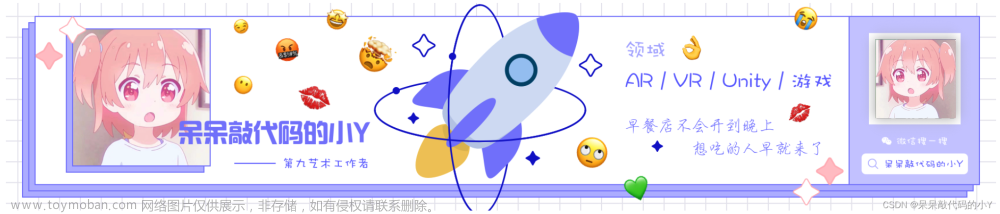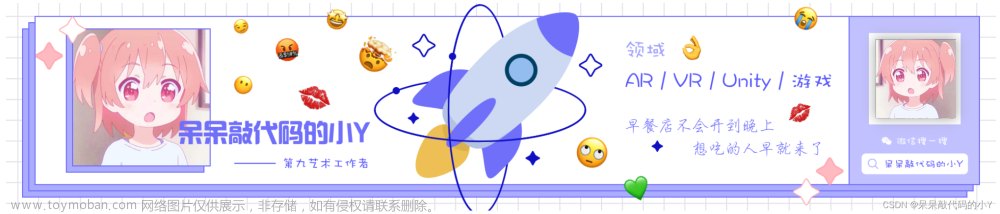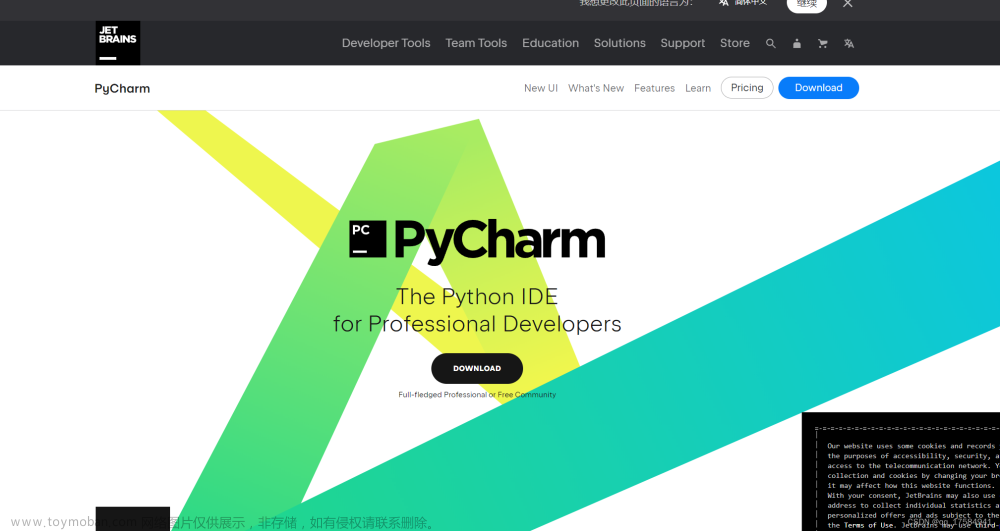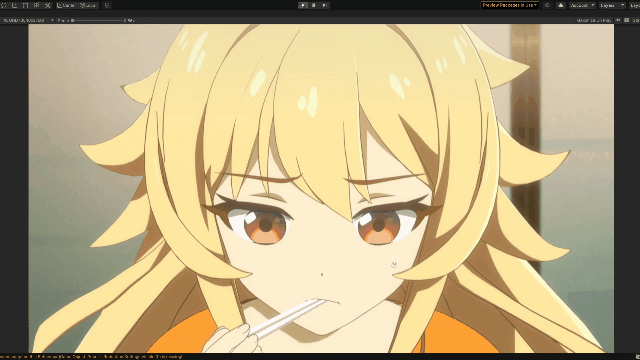需求上很简单,就是在编辑器下,找到某个制定文件下的所有特定资源(UnityEngine.Object)。Unity 没有提供专门的 API,我一开始想在网上搜索代码,发现没有现成可以直接用的。
功能实现本身并不复杂,代码也比较直观:
/// <summary>
/// 查找在某个文件夹下的所有类型资源
/// </summary>
/// <typeparam name="T"></typeparam>
/// <param name="folder">工程中文件夹相对路径</param>
/// <param name="result">返回搜索的结果</param>
public static void FindAssetInFolder<T>(string folder, List<T> result) where T : Object
{
if (result == null)
result = new List<T>();
result.Clear();
//定位到指定文件夹
if (!Directory.Exists(folder))
return;
var directory = new DirectoryInfo(folder);
//查询该文件夹下的所有文件;
var files = directory.GetFiles();
int length = files.Length;
for (int i = 0; i < length; i++)
{
var file = files[i];
//跳过Unity的meta文件(后缀名为.meta)
if (file.Extension.Contains("meta"))
continue;
//根据路径直接拼出对应的文件的相对路径
string path = $"{folder}/{file.Name}";
var asset = AssetDatabase.LoadAssetAtPath<T>(path);
if (asset != null)
result.Add(asset);
}
}其实就是借用 System.IO 的代码,辅助实现了编辑器下的查询。唯一值得注意的就是文件夹的路径需要传入一个相对路径。文章来源:https://www.toymoban.com/news/detail-651325.html
我的工程对应的 Unity 版本为 2020.3.48f1。文章来源地址https://www.toymoban.com/news/detail-651325.html
到了这里,关于【Unity】编辑器下查找制定文件下的所有特定资源的文章就介绍完了。如果您还想了解更多内容,请在右上角搜索TOY模板网以前的文章或继续浏览下面的相关文章,希望大家以后多多支持TOY模板网!

![[ubuntu系统下的文本编辑器nano,vim,gedit,文件使用,以及版本更新问题]](https://imgs.yssmx.com/Uploads/2024/02/773571-1.png)
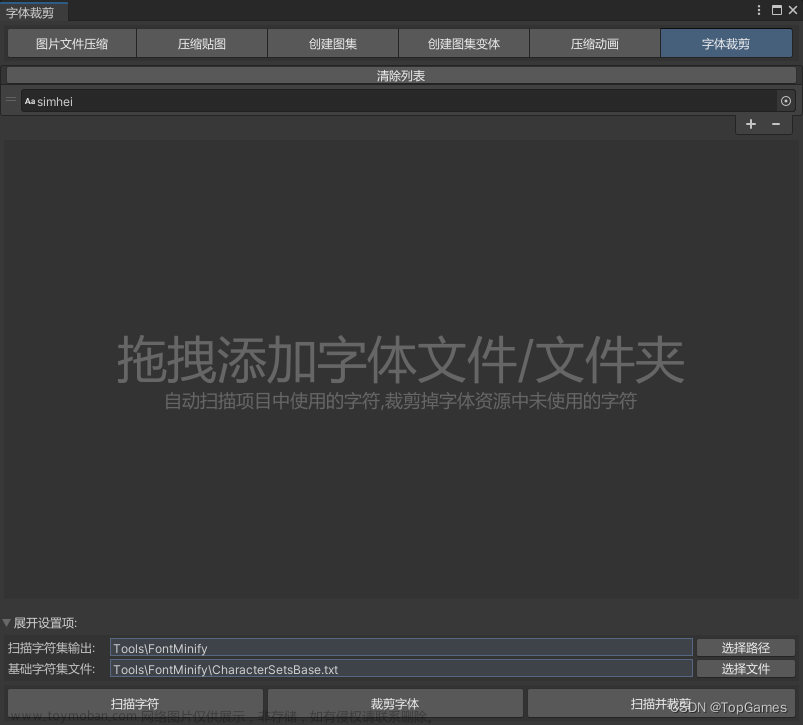
![初识Unity——unity的安装以及工程介绍(安装unity hub、版本选择、中文设置、安装编辑器、Assets文件、Library 文件、[ProjectName].sln 文件)](https://imgs.yssmx.com/Uploads/2024/02/744176-1.png)